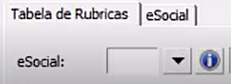Passo 1
Pré-requisitos para a instalação do eSocial
NetFrameWork 4.5.2 ou Superior
Pervasive 11.30 ou Superior
SQL Server Express 2014.
Sistemas Operacionais
Versão Server Windows Server 2012 ou superior Edições Enterprise ou Standard (As versões Windows Server 2008 funcionam se for Windows Server 2008 R2 SP2)
Versão Desktop Windows 7,8,10 versões Pro ou Ultimate
Liberação de Portas TCP no Firewall ou Proxy
443 - Aplicação
8700,8168 - Portas de conexão na Aplicação da Nuvem Prosoft.
5984 - CouchDB
1433,1434 - SQL
Liberação de Portas UDP no Firewall ou Proxy
1434 - SQL
Ativar eSocial no Sistema Prosoft
Por meio da opção: Dados do proprietário / Configurações, você informa a ativação do eSocial. Como trata-se de uma nova obrigação é necessário que as novas rotinas Gerenciador e Monitoramento sejam liberadas por meio do Gerenciamento de Grupos e usuários: Parâmetros Gerais / SPED eSocial.
Para mais informações, consulte os artigos abaixo:
FP38-Como liberar as novas rotinas do eSocial?
FP77-Como ativar o eSocial no GAP?
Passo 2
Qualificação cadastral
Uma das premissas para o envio de informações e recolhimento das obrigações por meio do eSocial é a consistência dos dados cadastrais enviados pelo empregador relativo aos trabalhadores a seu serviço.
Esses dados são confrontados com a base do eSocial, sendo validados na base do CPF (nome, data de nascimento e CPF) e na base do CNIS -Cadastro Nacional de Informações Sociais (data de nascimento, CPF e NIS), e qualquer divergência existente impossibilitará o envio das informações trabalhistas, previdenciárias e tributárias, bem como o recolhimento dos valores devidos.
Para facilitar o trabalho de regularização cadastral dos trabalhadores e como medida preventiva à rejeição dos dados, foi disponibilizado no Portal do eSocial, a partir do endereço eletrônico: http://consultacadastral.inss.gov.br/Esocial/pages/index.xhtml,a aplicação CQC (Consulta Qualificação Cadastral) para identificar possíveis divergências associadas ao nome da pessoa, a data de nascimento, ao CPF e ao NIS (Número de Inscrição Social).
Qualificação Cadastral na Prosoft
Na rotina Qualificação Cadastral do Sistema Prosoft, é possível preparar a base de dados dos funcionários, sócios, autônomos e/ou estagiários para envio ao site do eSocial, através de um arquivo TXT. Por meio desta rotina, o usuário poderá facilmente identificar as inconsistências e realizar a correção.
Para mais informações, consulte os artigos abaixo:
FP16-Como gerar o arquivo de qualificação cadastral (enviar e receber o arquivo)?
FP32-Como analisar o arquivo de retorno da Qualificação Cadastral?
Passo 3
Saneamento Cadastral
O eSocial é composto por dezenas de declarações (ou eventos), com centenas de informações. Portanto, é necessário manter os cadastros de seu sistema de folha de pagamento atualizados e adequados aos formatos exigidos pelo eSocial. O saneamento cadastral é uma fase importante do Projeto e a eficiência nesse processo é fundamental para o sucesso da entrega dessa obrigação.
Cadastros:
Rotinas Impactadas
Cadastro de Empresas
1- Acesse Parâmetros Gerais > Cadastros > Cadastro de Empresas
2- Insira a empresa
Em Trabalhista, na aba Dados Básicos, observar os códigos de pagamento e as alíquotas informadas pois, na transmissão dos eventos, o sistema verificará essas informações.
Na aba Trabalhista> eSocial, há a maior parte dos parâmetros que impactarão diretamente nas transmissões do eSocial.
Tipo e Inscrição: Assumira os dados já incluídos na opção Básicos.
Tipo de CAEPF: Caso seja CAEPF, informar o tipo de CAEPF.
Indicador de Cooperativa: Informar uma das opções existentes e caso a empresa também seja uma construtora, marcar a opção Construtora.
Sindicato da Categoria Profissional: Informar o CNPJ do sindicato dos funcionários. Caso a empresa possua mais de um sindicato, informar o CNPJ do sindicato que tenha o maior numero de funcionários.
Indicativo de situação especial: Selecionar uma das opções existentes.
Entidade educativa sem fins lucrativos: Informar uma das opções existentes.
Indicativo de contratação de PCD: Selecionar uma das opções existentes
Empresa de trabalho Temporário: A opção deve ser marcada para empresas que se enquadram na lei nº6.019/1974 e no campo abaixo, deve ser informado o mº da empresa no Ministério do Trabalho.
Contratação de menor aprendiz: Selecionar conforme obrigatoriedade da empresa.
Ainda em eSocial, na aba Classificação Tributária, deve ser informada qual o tipo de classificação tributária da empresa. As opções que serão exibidas fazem parte da tabela oficial do eSocial.
Cadastro de Áreas de Recursos Humanos
1- Acesse Social > Folha de Pagamento > Cadastros > Cadastro de Áreas de Recursos Humanos
O Cadastro de Áreas de Recursos Humanos é obrigatório para todas as empresas que irão transmitir dados para o eSocial.
Para empresas que não trabalham com divisão de RH:
1- Inserir a empresa
2- Clicar em Novo
3- No campo Tipo de Divisão RH, inserir a opção Normal/Departamentos
4- Em Código, informar um código
5- Em Descrição / Nome do Tomador, inserir uma descrição
6- Em Tipo Lotação eSocial, informar o tipo de relação referente à empresa
7- Clicar em Gravar
8- Clicar em Sim
Após realizar este cadastramento, acessar Social > Folha de Pagamento > Manutenção de Arquivos Funcionais > Procedimentos Auxiliares > Transferência de Divisão de RH e transferir todos os funcionários para a Divisão de RH criada.
Quando a empresa já trabalha com divisão de RH, deve ser informado o Tipo de Lotação eSocial e a aba eSocial deve ser preenchida.
Cadastro de Funcionários
1- Acesse Social > Folha de Pagamento > Manutenção de Arquivos Funcionais > Cadastro de Funcionários
É importante conferir os campos que já vem preenchidos, pois podem apresentar inconsistências.
O Painel de Diagnóstico e o Assistente de Atualização irá direcionar o preenchimento dos campos obrigatórios.
*O campo Nome Social em Informações Pessoais > Dados Básicos, apenas deverá ser preenchido se o funcionário tratar-se de transgênero.
Em Informações Pessoais > Documentos:
Se o número da Carteira Profissional estiver preenchido, é necessário informar a Data Expedição
Os campos relacionados à Carteira de Habilitação não são obrigatórios, de acordo com o CBO do funcionário. Porém, se houver um número de carteira de habilitação informado, todos os campos relacionados a ele deverão ser preenchidos.
A mesma regra vale para Título de Eleitor e Conselho Regional.
Data de Cadastramento do PIS não é um campo obrigatório.
Para o RG, precisam ser informados todos os campos relacionados a ele.
Em Informações Contratuais > Admissão e Demissão:
O campo Categoria do Trabalhador é extremamente importante, pois é através dele que o eSocial irá montar a base de cadastro do funcionário.
Em Informações Contratuais > Controle de Horários:
É importante observar as opções relacionadas ao Regime de Jornada.
Cadastro de Sócios
1- Acesse Social > Controle de Sócios > Manutenção de Arquivos de Sócios > Cadastro de Sócios
O Cadastro de Sócios segue o mesmo exemplo do Cadastro de Funcionários.
O Painel de Diagnóstico e o Assistente de Atualização irá direcionar o preenchimento dos campos obrigatórios.
Em Documentos, caso um campo relacionado a um documento seja informado, todos os campos relacionados a ele devem ser preenchidos.Cadastro de Autônomos
1- Acesse Social > Controle de Autônomos > Manutenção de Arquivos de Autônomos > Cadastro de Autônomos
O preenchimento segue a mesma regra dos Sócios e Funcionários.
Na aba Indicadores:
Informar Categoria de trabalhadores - eSocial. Trata-se de um campo extremamente importante. Em Indicadores eSocial: há a opção de selecionar se um autônomo será encaminhado junto à carga inicial de cadastros. O eSocial informa que devem ser enviados ao eSocial apenas os autônomos que possuem natureza permanente.
Cadastro de Dependentes
1- Acesse Social > Folha de Pagamento > Manutenção de Arquivos Funcionais > Cadastro de Dependentes
Aba Dependentes:
Tipo de Dependência - eSocial é um parâmetro obrigatório que é preenchido após ser selecionada a Relação de Dependência IR.
Para dependentes do IR, o CPF é obrigatório a partir dos 8 anos de idade. Caso o dependente seja de pensão alimentícia, o CPF é obrigatório a partir do nascimento.
Aba Alimentado:
Para dependente de pensão alimentícia, no campo Pensão Alimentícia - eSocial devem ser informados o tipo do Evento, o código do Evento e no campo percentual deve ser preenchido qual o percentual destinado ao dependente (referente ao montante descontado do funcionário. Não é o percentual acordado no processo, é o percentual que o dependente irá usufruir).
Cadastro de Processos
1- Acesse Social > Folha de Pagamento > Cadastros > Cadastro de Processos
Por meio dessa rotina será gerado o evento S-1070, destinado aos processos administrativos e judiciais. Não se trata de processos trabalhistas, mas sim de processos que a empresa moveu contra os órgão participantes do eSocial.
Solicitar apoio jurídico para preencher os campos que constam dentro do processo.
Tabelas
Rotinas Impactadas
Tabela de Eventos
1- Acesse Social > Folha de Pagamento > Tabelas > Tabela de Eventos
Através do campo eSocial são informadas as rubricas:
Todos os eventos constantes na folha de pagamento deverão ter uma rubrica. Caso haja evento não utilizado, é possível desativá-lo. Ao desativar um evento, este não precisa ser parametrizado.
Para os eventos existentes na folha de pagamento, o preenchimento de todos os campos abaixo é obrigatório:
Os campos abaixo não precisam ser preenchidos:
O preenchimento do campo Informações sobre o Evento não é obrigatório, porém qualquer informação adicionada será transmitida ao eSocial.
Caso tenha dúvidas sobre quais códigos de rubricas e incidências do eSocial deverá parametrizar os eventos, foi disponibilizado pelo site do Sped o link abaixo: http://www.sped.fazenda.gov.br/spedtabelas/AppConsulta/publico/aspx/ConsultaTabelasExternas.aspx?CodSistema=esocial
Tabela de Motivos de Desligamento
1- Acesse Social > Folha de Pagamento > Tabelas > Tabelas Auxiliares > Tabela de Motivos de Desligamento
Nesta tabela é informado o código do eSocial relacionado ao motivo do desligamento.
Caso não haja o código do eSocial informado no motivo, os eventos de desligamento serão rejeitados.Tabela de Ocorrências de Prontuário
1- Acesse Social > Folha de Pagamento > Tabelas > Tabela de Ocorrências de Prontuário
Nesta tabela é cadastrado o tipo de ocorrência: Atestado de Saúde Ocupacional ou Afastamento Temporário.Tabela de Cargos e Salários
1- Acesse Social > Folha de Pagamento > Tabelas > Tabela de Cargos e Salários
Por meio desta tabela são cadastrados os códigos com os nomes de cargos.
Informações que são transmitidas ao eSocial: Código, Nome do Cargo, Código do CBO.
A Descrição da Função é utilizada internamente para relatórios e holerite de pagamento, por exemplo.
Os campos Salário do Mês e Salário por Hora não são transmitidos para o eSocial.Tabela de Horários/Jornada
1- Acesse Social > Folha de Pagamento > Tabelas > Tabela de Horários
Por meio dessa tabela serão informados todos os possíveis horários existentes na empresa.
Ao clicar na opção Novo
, é necessário informar a Descrição para o novo horário.
Caso o horário seja flexível, marcar a opção
e informar apenas a Duração Jornada.
Caso o horário não seja flexível, informar os horário de Entrada e Saída.
Ao clicar em, informar o tipo de Intervalo.
Após cadastrar todos os horários, acessar Cadastro de Jornadas.
Clicar em Novo.
Adicionar a descrição da jornada.
Para o Tipo de Jornada Semanal deve ser informado o horário para cada dia da semana, anteriormente cadastrado.
Para o Tipo de Jornada Demais, preencher os campos relacionados.
Tabela de Benefícios
1- Acesse Social > Folha de Pagamento > Tabelas > Tabela de Benefícios
Nesta tabela é efetuado o cadastro das Operadoras Médicas e/ou Odontológicas.
Após realizar o cadastro, é necessário vincular as Operadoras à(s) empresa(s) e funcionário(s).
Caso não haja operadoras cadastradas e houver desconto de assistência médica e/ou odontológica, os eventos serão rejeitados.
Gestão de Dados Cadastrais
Assistente de Atualização
Com o objetivo de centralizar todos os campos que devem ser atualizados em uma única rotina, o assistente de atualização irá otimizar o processo de saneamento de dados cadastrais, permitindo uma visualização macro da situação cadastral das empresas.
Para mais informações, consulte o artigo abaixo:
FP43-Assistente de Atualização
Painel de Diagnóstico
Para facilitar a gestão do saneamento cadastral e aprimorar o processo de manutenção dos cadastros, nesse painel serão listadas todas as empresas ativas existentes no módulo Parâmetros Gerais, que possuem vínculos empregatícios (Funcionários, Sócios ou Autônomos), com os respectivos arquivos que precisão ser preenchidos ou atualizados.
Para mais informações, consulte os artigos abaixo:
FP113-Painel de Diagnóstico - Geração de Relatório no Excel
Passo 4
Gerenciamento
É por meio da rotina Gerenciador eSocial, que serão parametrizadas as empresas que estarão aptas a gerar movimentações para o eSocial.
Será necessário informar o tipo de certificado digital válido para a transmissão dos eventos.
Estando a empresa devidamente configurada, é possível realizar a geração da carga inicial ou dos eventos correspondentes as novas inclusões, alterações e/ou exclusões que ocorrerem após o envio da carga inicial.
O Cadastro das Empresas poderá ser configurado em ambiente de Produção ou Produção Restrita, neste caso será necessário realizar esta configuração de acordo com o cronograma oficial do eSocial.
A adesão ao eSocial ocorrerá em fases
Conforme publicação oficial do Comitê Gestor do eSocial, a implantação do eSocial ocorrerá em fases e será adotada para o primeiro grupo de empresas (com faturamento superior a R$ 78 milhões) a partir de janeiro de 2018, para as demais empresas privadas do país, incluindo micros e pequenas empresas e MEIs que possuam empregados, o inicio da entrega da primeira fase está prevista para julho/2018. Já para os órgãos públicos, o eSocial torna-se obrigatório a partir de 14 de janeiro de 2019.
Confira abaixo as fases e o cronograma de implantação:
1ª Fase eventos iniciais/tabelas: Envio das informações constantes dos eventos das tabelas S-1000 a S-1080
2ª Fase eventos iniciais/cadastros/eventos não periódicos: Envio das informações constantes dos eventos não periódicos S-2190 a S-2399 (exceto os eventos de Segurança e Saúde do Trabalhador - SST)
3ª Fase eventos periódicos: Envio das informações constantes dos eventos periódicos S-1200 a S-1299
4ª Fase eventos SST: Envio das informações constantes dos eventos S-2210, S-2220 e S-2240
Fonte: https://www.gov.br/esocial/pt-br/acesso-ao-sistema/cronograma-de-implantacao
Ambiente de Produção
Ambiente destinado para processamento e apuração das informações do empregador que produz todos os efeitos jurídicos.
Ambiente de Produção Restrita
Ambiente de teste no qual as informações do empregador não serão validadas com os sistemas externos e não produzirão efeitos jurídicos. Neste ambiente o usuário irá utilizar a data 01/2017 conforme orientação da SERPRO.
Para mais informações, consulte o artigo abaixo:
FP03-Como configurar empresa(s) para enviar os eventos eSocial?
Passo 5
Carga Inicial
Eventos iniciais e de tabelas
É o primeiro grupo de eventos a ser transmitido ao Ambiente Nacional do eSocial. São eventos que identificam o empregador/contribuinte/órgão público, contendo dados básicos de sua classificação fiscal e de sua estrutura administrativa.
S-1000 Informações do Empregador
S-1005 Tabela de Estabelecimento
S-1010 Tabela de Rubricas / S-1010 Tabela de Rubricas Fixas
S-1020 Tabela de Lotações Tributárias
S-1030 Tabela de Cargos e Salários
S-1050 Tabela de Horários
S-1070 Tabela de Processos Administrativos/Judiciais
Passo 6
Eventos Iniciais (Cadastros)
S-2200 Admissão/ Ingresso do Trabalhador
S-2300 Trabalhador sem Vínculo Empregado / Estatutário - Início
Para mais informações, consulte o artigo abaixo:
Passo 7
Eventos não Periódicos
São aqueles que não têm uma data pré-fixada para ocorrer, pois dependem de acontecimentos na relação entre o empregador/órgão público e o trabalhador que influenciam no reconhecimento de direitos e no cumprimento de deveres trabalhistas, previdenciários e fiscais como, por exemplo, a admissão/ingresso de um empregado/servidor, a alteração de salário, a exposição do trabalhador a agentes nocivos, desligamentos, dentre outros.
S-2205 Alteração de Dados Cadastrais do Trabalhador
S-2206 Alteração de Contrato de Trabalho
S-2230 Afastamento Temporário
S-2250 Aviso Prévio
S-2299 Desligamento
S-2306 Trabalhador sem Vínculo de Empregado / Alteração Contratual
S-2399 Trabalhador sem Vínculo /Término
S-3000 Exclusão de Eventos
Passo 8
Eventos Periódicos e Fechamento
São aqueles cuja ocorrência tem periodicidade previamente definida, compostos por informações de folha de pagamento, de apuração de outros fatos geradores de contribuições previdenciárias como, por exemplo, os incidentes sobre pagamentos efetuados às pessoas físicas quando da aquisição da sua produção rural, e do imposto sobre a renda retido na fonte sobre pagamentos realizados a pessoa física.
S-1200 Remuneração de Trabalhador vinculado ao Regime de Previdência Social
S-1210 Pagamento de Rendimentos do Trabalho
S-1280 Informações Complementares aos Eventos Periódicos
S-1298 Reabertura dos Eventos Periódicos
S-1299 Fechamento dos Eventos Periódicos
S-1300 Contribuição Sindical Patronal
Para mais informações, consulte os artigos abaixo:
FP76-Eventos Periódicos eSocial
FP118-Informações sobre os recibos considerados nos eventos S-1200 e S-1210
FP150-Geração S-1250 Como inserir informações em Aquisição de Produção Rural?
FP141-Geração do Evento S-1250 (Aquisição de Produção Rural)
FP1154-Comercialização da produção rural pessoa física
FP1162-Geração do evento S-1260 – comercialização da produção rural pessoa física
FP106-Fechamento e Reabertura dos Eventos Periódicos
Passo 9
Monitoramento
A rotina Monitoramento será responsável por gerenciar e monitorar a entrega dos arquivos (XMLs) que compõe o Grupo de Eventos eSocial, disponibilizando recursos que garantam a consulta dos eventos gerados para o eSocial, acompanhando a evolução de todos os seus status, desde a saída do evento do ambiente (Sistema PROSOFT) até o retorno após o ciclo de transmissão.
Para mais informações, consulte o artigo abaixo: